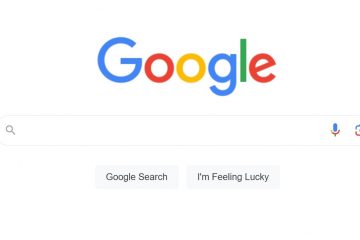A TV vezeték nélküli frissítéséhez vagy okos alkalmazásokhoz, például streaming szolgáltatásokhoz való csatlakozáshoz a televíziónak internetkapcsolatra van szüksége. Bár a vezetékes kapcsolatok a legjobbak a sebesség és a stabilitás szempontjából, a legtöbb kellő hálózati sebességgel rendelkező embernek nagyszerű élményben kell részesítenie a Wi-Fi kapcsolat használatával.
A Vizio TV Wi-Fi-hálózathoz történő csatlakoztatása nagyon egyszerű és egyértelmű folyamat.
Vizio TV csatlakoztatása Wi-Fi hálózathoz
A Vizio két, kissé eltérő csatlakozási protokollal rendelkezik a tévékészülék típusától függően. A Smartcast és a VIA Plus platform ugyanúgy csatlakozik a Wi-Fi-hez, mint a régebbi Vizio internetes alkalmazások. A képernyő azonban kissé eltérő lehet, és a gombok elhelyezése a televízió modelljétől függően eltérő lehet.
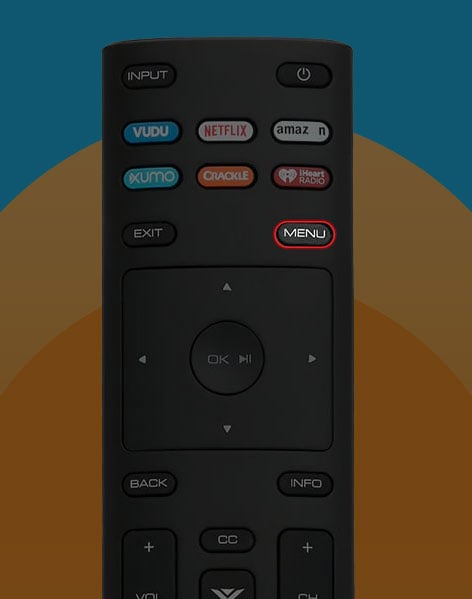
2013-ig a Vizio Internet Apps volt a Vizio tévék alapértelmezett platformja. A VIA Plus volt a 2013-tól 2017-ig gyártott tévék platformja. Ezt követően a SmartCast lett a Vizio fő platformja. Bár sok különbség van köztük, hasonlóan kell csatlakozniuk a Wi-Fi-hálózathoz.
Nyomja meg a Menü gombot a távirányítón.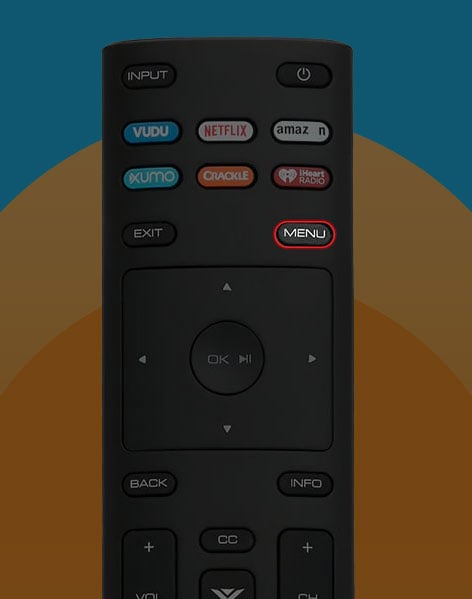 Válassza a Hálózat lehetőséget.
Válassza a Hálózat lehetőséget.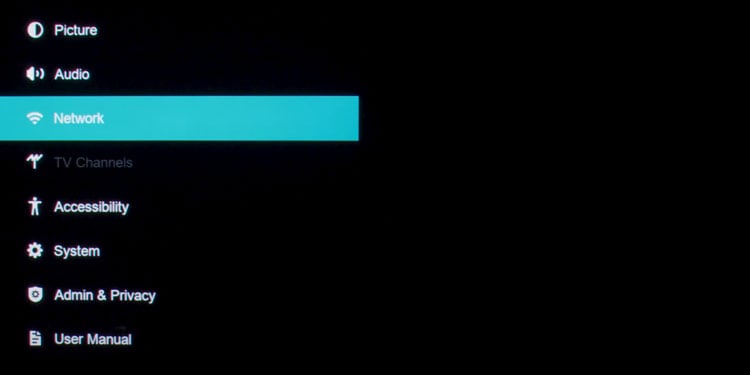
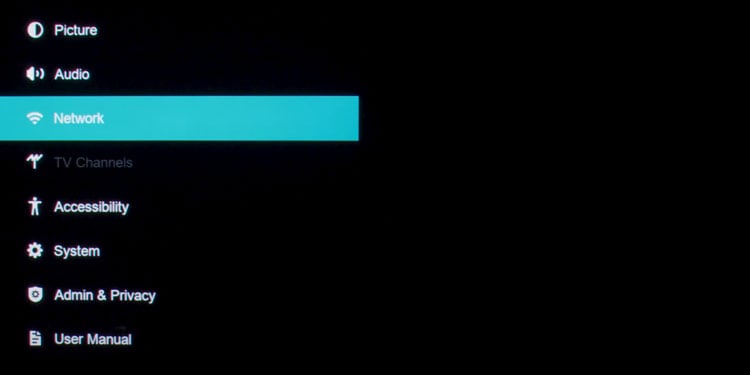 Jelölje ki azt a hálózatot, amelyhez csatlakozni szeretne.
Jelölje ki azt a hálózatot, amelyhez csatlakozni szeretne.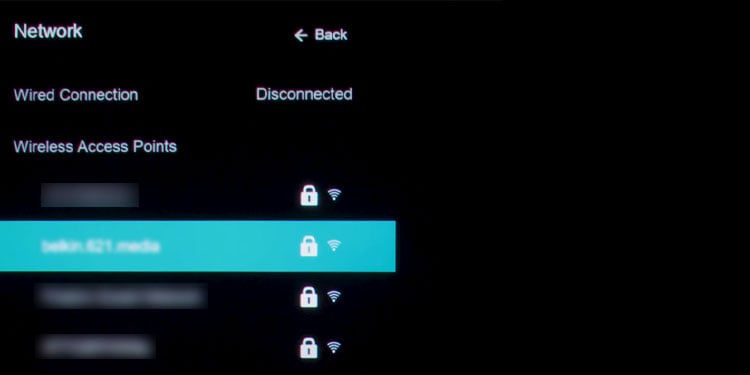
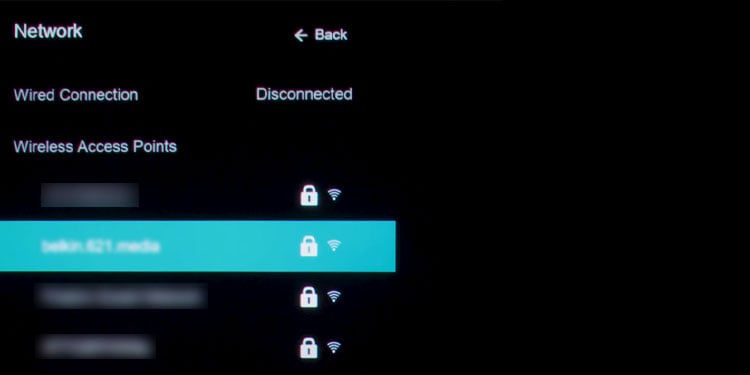 Adja meg a hálózati jelszót. Válassza a Csatlakozás lehetőséget.
Adja meg a hálózati jelszót. Válassza a Csatlakozás lehetőséget.
A televíziónak most csatlakoznia kell az internethez.
Milyen Wi-Fi hálózatot fog használni a Vizio?


A Vizio TV-jének valószínűleg 2,4 GHz-es hálózatra lesz szüksége az újabb 5 és 6 GHz-es hálózatok helyett, amelyeket sok útválasztó is továbbít. A magasabb sávokat használó újabb útválasztóknak is képesnek kell lenniük 2,4 GHz-es hálózat kimenetére.
Ez a hálózat továbbra is elengedhetetlen, mert sok csatlakoztatott okoseszköz – például a Vizio Smart TV-k – használja. Ha nem lát 2,4 GHz-es hálózatot, ellenőrizze a kézikönyvet, és a beállításához jelentkezzen be az útválasztóba. Külön hálózatnak kell lennie, más hálózati névvel és jelszóval, mint az 5 GHz-es hálózaté.
Ha a kapcsolat gyenge, és úgy tűnik, hogy nem éri el a tévét, próbálja meg közelebb mozgatni az útválasztót, és távolítsa el a fizikai akadályokat, például az ajtókat, amelyek blokkolhatják a jelet. Kipróbálhat hálós útválasztó rendszert vagy hatótávolság-bővítőket is.
Nem tudja csatlakoztatni a Vizio TV-t a Wi-Fi-hez?
Ha problémái vannak a TV csatlakoztatásával, akkor valószínűleg az útválasztóval vagy a televízióval kapcsolatos egyszerű csatlakozási probléma. Valószínűleg nagyon egyszerűen javítható. Íme néhány kipróbálható dolog.
DHCP
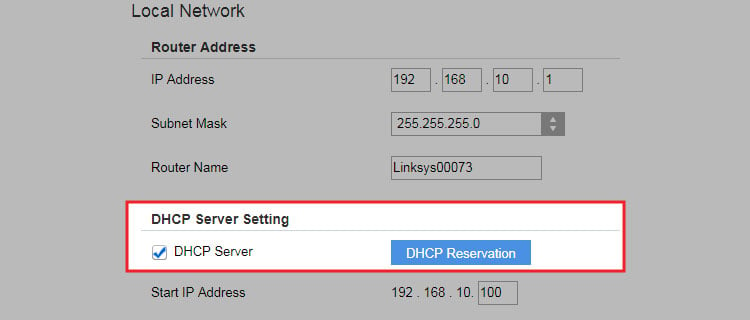
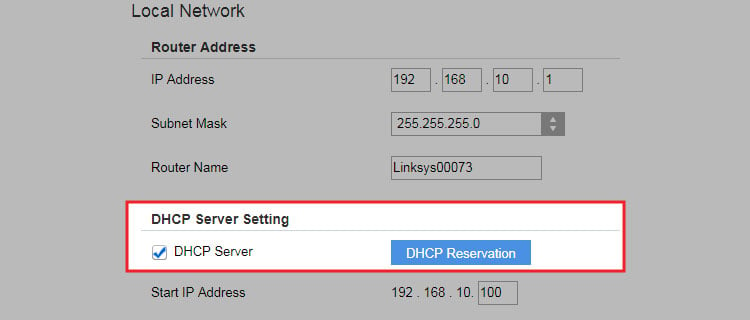
A DHCP bekapcsolása elősegítheti a kapcsolat működését, ha nem. Ellenőrizze a kézi hálózati beállításokat, és ellenőrizze, hogy be van-e kapcsolva.
Kapcsolja be az útválasztót
Ha problémái vannak az eszköz internethez való csatlakoztatásával, az útválasztó és a modem gyors alaphelyzetbe állítása elősegítheti a csatlakozást. Előfordulhat, hogy a Vizio TV látja a hálózatot, és csatlakozhat hozzá, miután végrehajtotta ezeket a lépéseket.
Húzza ki az útválasztót a falból. Húzza ki a modemet is.
 Várjon néhány percet, amíg az eszközök teljesen visszaállnak. Csatlakoztassa a modemet, és várja meg, amíg a jelzőfények jelzik, hogy van kapcsolat. Győződjön meg arról, hogy rendelkezik internetjellel, hogy meg tudja osztani az útválasztóval.
Várjon néhány percet, amíg az eszközök teljesen visszaállnak. Csatlakoztassa a modemet, és várja meg, amíg a jelzőfények jelzik, hogy van kapcsolat. Győződjön meg arról, hogy rendelkezik internetjellel, hogy meg tudja osztani az útválasztóval.
 Csatlakoztassa az útválasztót, és várja meg, amíg azt jelzi, hogy teljesen csatlakoztatva van, és vezeték nélkül továbbít.
Csatlakoztassa az útválasztót, és várja meg, amíg azt jelzi, hogy teljesen csatlakoztatva van, és vezeték nélkül továbbít.
 Próbálja meg újra csatlakoztatni a Vizio TV-t a Wi-Fi-hálózathoz.
Próbálja meg újra csatlakoztatni a Vizio TV-t a Wi-Fi-hálózathoz.
Ez egy nagyszerű dolog, amelyet bármikor kipróbálhat, ha problémái vannak az internetes hálózattal.
Kapcsolja be a tévét
A TV-készüléket is bekapcsolhatja, hogy elhárítsa a vele kapcsolatos problémákat. Ha nem tud csatlakozni a Wi-Fi-hálózathoz, ez az egyik módja annak, hogy frissítse a rendszert, és megpróbálja működőképessé tenni a kapcsolatot.
Kapcsolja ki a televíziót.
 Húzza ki a konnektorból.
Húzza ki a konnektorból.
 Várjon öt percet. Dugja vissza a TV-t. Kapcsolja be újra. Próbáljon meg csatlakozni a Wi-Fi-hez.
Várjon öt percet. Dugja vissza a TV-t. Kapcsolja be újra. Próbáljon meg csatlakozni a Wi-Fi-hez.
Ha nem látja Wi-Fi-hálózatának nevét, előfordulhat, hogy el kell végeznie a kapcsolat hibaelhárítását. Ha továbbra sem működik, próbáljon meg csatlakozni a hálózathoz más eszközökön. Ha az internet működik, akkor tudni fogja, hogy ez TV-probléma, és képes lesz egy újabb lépésre.
A TV alaphelyzetbe állítása
Ha nem működik, és tudja, hogy az internet megfelelően be van állítva a csatlakozáshoz, fontolja meg a TV alaphelyzetbe állítását. Bármikor görgethet a képbeállításai között, képeket készíthet, hogy emlékezzen, mik voltak, és visszaállíthatja őket, amikor bekapcsolja. Ezzel visszaállítja az összes beállítást az alapértelmezettre, és előfordulhat, hogy a rendszerfájlokat újra frissíteni kell a legújabb verziók eléréséhez.
Nyomja meg a Menü gombot a távvezérlőn.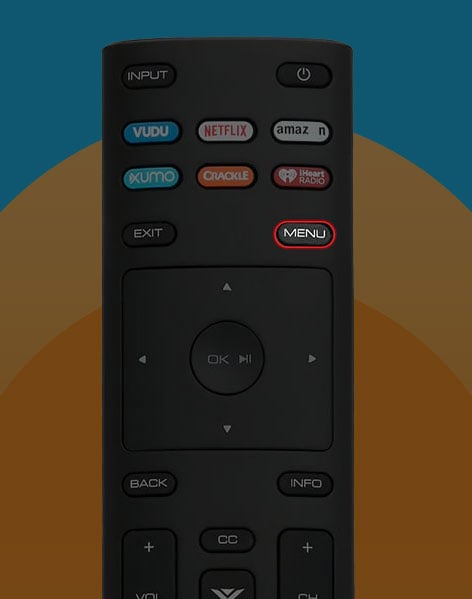
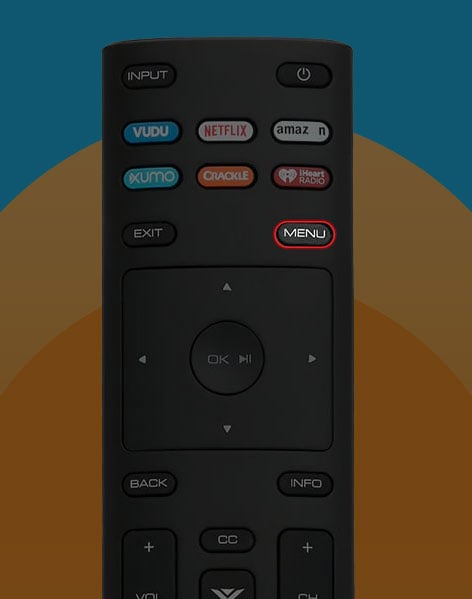 Válassza a Rendszer lehetőséget.|
Válassza a Rendszer lehetőséget.|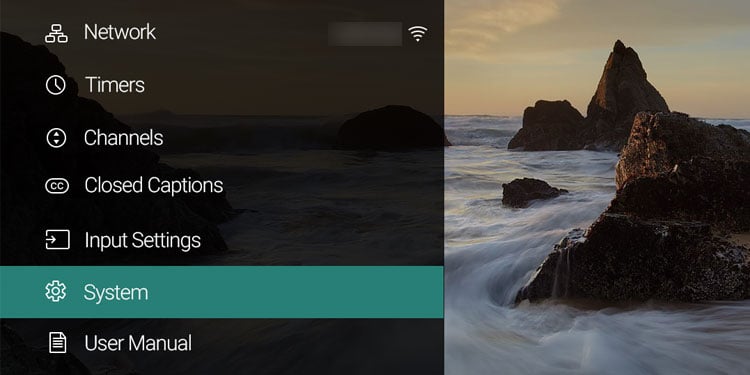 Válassza a Visszaállítás és rendszergazda lehetőséget. Válassza a Tévé visszaállítása gyári alapértékekre lehetőséget.
Válassza a Visszaállítás és rendszergazda lehetőséget. Válassza a Tévé visszaállítása gyári alapértékekre lehetőséget.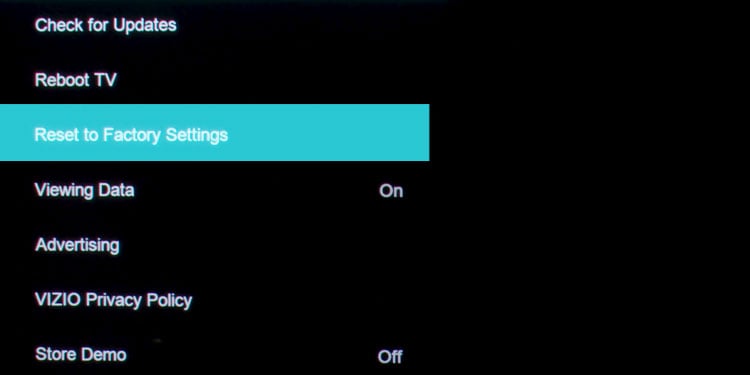
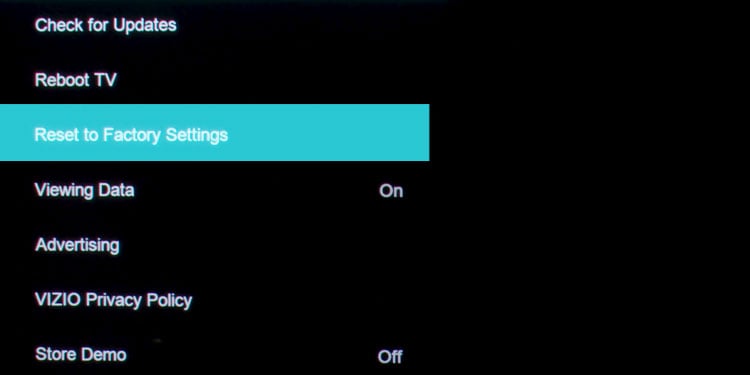 Adja meg a kódot, vagy írja be a 0000-at, ha nincs. Válassza a Visszaállítás lehetőséget. Nyomja meg az OK gombot. Várja meg, amíg a visszaállítás befejeződik.
Adja meg a kódot, vagy írja be a 0000-at, ha nincs. Válassza a Visszaállítás lehetőséget. Nyomja meg az OK gombot. Várja meg, amíg a visszaállítás befejeződik.
Miután visszaállította a tévét, megpróbálhat újra csatlakozni a Wi-Fi-hálózathoz. Ha továbbra sem működik, vegye fel a kapcsolatot a Vizióval, hogy megbeszélje a lehetőségeit.